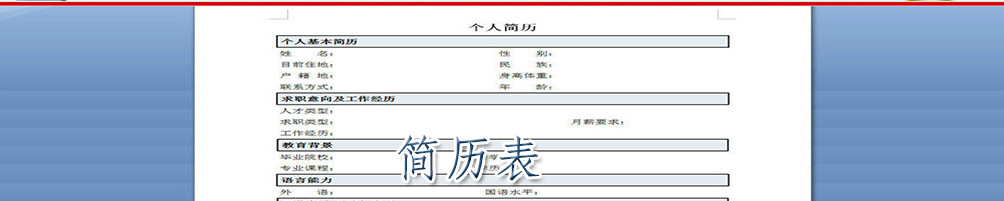
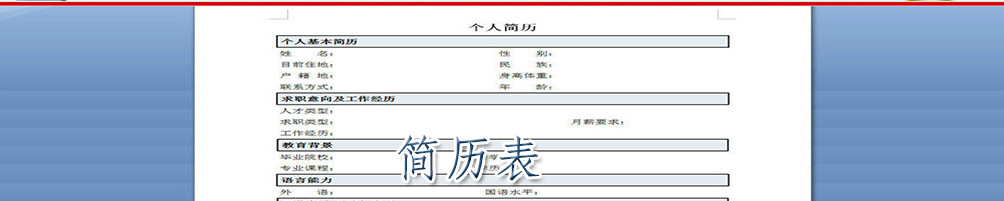
有Office,Office,Office,和网上免费的WPSOffice版本。
大至上可以分成三种:Word,Excel,PowerPoint(简称PPT)等…
早期我个人学习的是Office版。随着“软件”的不断更新升级,现代的版本更加“人性化”,“综合化”,“多样化”!
社会在进步,人也应该以时俱进。接下来我就跟大家分享下现在流行的“WPSOffice”版的一些操作步骤:
一.“WPSOffice”的安装
首先我们在网上“应用商店”或“应用宝”或者其它正规渠道下载一个“WPSOffice”,完成安装以后点击打开。就出现了如图界面:
二.“WPSOffice”各界面的认识
①.
进入WPSOffice主页然后点击上图①红色加号选择你想要做的是Excel,Word,还是PDF。点开红色加号以后出现如下图:
②.
各种“文档”的选择图②里面有新建Word,Excel,PDF;简历;图片设计等操作。
这里我选择上图②绿色图标新建Excel表格为例,然后点击打开它。
③.
Excel表格入口出现图③界面,接着就是制作Excel表格的各种“人性化”选择操作了,上图③里面有“新建空白Excel表格”,“求职简历”;“图表”;“营销管理”等操作。这里我就选择“新建空白Excel表格”为例,然后点击打开它,进入如下图层界面:
④.
Sheet1图层工作表好了终于进入Excel表格了。接下来的内容编辑就可以在Excel表格里面进行了。现在我们来看看图④“菜单工具栏”里面的一些基本功能吧!
三.“WPSOffice”“菜单”工具栏各功能介绍
⑤.
“脚本”工具栏各功能入口图⑤从左到右我们可以依次点击打开看看里面的各种功能:
⑥.
字体颜色填充大小选择等操作图⑥里面我们可以进行一些字号的大小,字体颜色的填充;倾斜;加租;加下划线等操作。
⑦.
“单元格quot;或多个表格的对齐加边线操作⑧.
表格内容的各种填充大小调整等文件菜单下的各项功能四.“WPSOffice”,sheet1图层各单元格的编辑
菜单工具栏里面还有各项功能选择,这里就不一一介绍了,接下来我们重新回到“WPSOffice”,sheet1表层看看里面的一些插入编辑操作。
⑨.
各单元格插入填充等操作上面图⑨都是在sheet1表层里面完成的,上面系统默认给出三个sheet1,sheet2,sheet3,表层。如果这些表层还不够用的情况下我们还可以新建新的图层sheet4,sheet5......接下来我们以sheet1图层为例:里面我已经插入了一些“班级,姓名”等文字,
⑩.
多个单元格合并填充等操作上面图⑩是我随意参插编写的一些内容,大家可以在选中某个“单元格”或选定“多个单元格”进行文字或数字或各种符号等的编辑,在这里必须强调下在进行插入某个“单元格”或为“多个单元格”进行数据筛选时。一定要选中某个“单元格”或“多个单元格”进行操作。如果不选中所要操作“区域”。后面的操作是无法进行的。大家千万别犯这个低级错误。
可以重命名文件名。后缀xls不需修改做完各项内容后,选择你的存储路径。还可以重命名你的文件名。有个非常重要的一点就是记得“保存”!
记得点击“保存”完成所有操作五.“WPSOffice多样化功能
表格中我们可以进行多样化的编排一多层次的“写入”可以参插文本,数字,符号;表格;图文;函数,等等满足使用者的需求。因时间关系,这里不能一一为大家讲解各功能的使用要领,唯有靠大家平时的多练才能熟能生巧。
Excel表格在现实工作,生活中应用非常普遍,其功能也非常强大,各行各业的数据统计,年度报表,绩效效率,成绩表单,生意账目等等都可以做一个统筹规划。方便快捷,随时都可以进行“写入”和“提取”等操作。
六.总结
大家都耳听目详,至目前为止,国内劳动部OSTA认证的等级证书有三种:,;。这只是我个人了解的观点并不能代表“权威”的标准。请大家悉知!具体“证明标准”最终以国家法律法规为准!
这篇课程今天就先讲到这里了,以上内容为本人“点缀说教育”原创“作品”。“授权百家号平台”发表。未经个人同意禁止“抄袭”和“转载编辑”!
喜欢此篇文章的朋友记得点击“